CloudPanel VPS là một giải pháp quản lý máy chủ VPS miễn phí, đơn giản và mạnh mẽ. Nó cho phép bạn chạy các trang web wordpress, web tĩnh, PHP, Node.js và Python một cách dễ dàng và nhanh chóng. Và cũng có nhiều tính năng bảo mật, tùy biến và tích hợp với các dịch vụ khác. Bài viết này chúng tôi sẽ giúp bạn tìm hiểu chi tiết về VPS CloudPanel, cùng cách cài đặt và sử dụng nó hiệu quả.
CloudPanel VPS là gì?
Nếu bạn chưa biết Cloudpanel là gì? Đây là một control panel miễn phí, đơn giản và mạnh mẽ, được thiết kế để quản lý máy chủ VPS Linux. CloudPanel VPS được viết bằng PHP và sử dụng Nginx làm web server. Nó có nhiều đặc điểm và ưu điểm so với các control panel khác như:
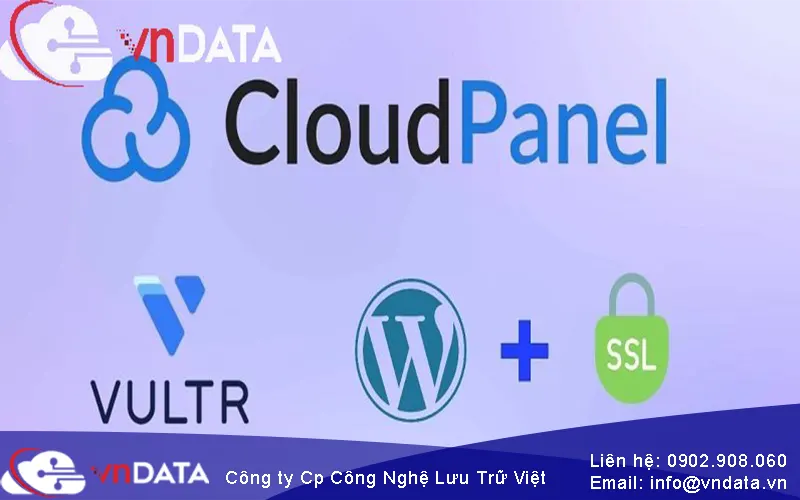
- Hỗ trợ nhiều loại trang web khác nhau bao gồm: WordPress, web tĩnh, PHP, Node.js và Python. Bạn có thể tạo và quản lý các trang web một cách dễ dàng và nhanh chóng với giao diện người dùng thân thiện và trực quan của CloudPanel.
- CloudPanel có nhiều tính năng bảo mật như: Hỗ trợ SSL/TLS, firewall, brute force protection, fail2ban, SSH key authentication và backup/restore. Bạn có thể dùng CloudPanel để bảo vệ máy chủ và trang web của bạn khỏi các cuộc tấn công và mất dữ liệu.
- CloudPanel có nhiều tính năng tùy biến như: Hỗ trợ PHP-FPM, Redis, Memcached, MongoDB, MySQL/MariaDB và PostgreSQL. Nó giúp bạn cài đặt và cấu hình các thành phần phần mềm theo nhu cầu.
- CloudPanel được trang bị nhiều tính năng tích hợp với các dịch vụ khác như: Hỗ trợ Amazon S3, Digital Ocean Spaces, Google Cloud Storage, Wasabi và Backblaze B2 để lưu trữ dữ liệu. Bạn có thể sử dụng các dịch vụ lưu trữ đám mây để tăng dung lượng và hiệu suất của máy chủ của bạn với CloudPanel.
Hướng dẫn cài đặt CloudPanel VPS trên Linux
Để cài đặt Cloudpanel trên VPS Linux, bạn cần làm theo các bước sau:
Bước 1: Chuẩn bị máy chủ VPS Linux
Đầu tiên bạn cần có một máy chủ VPS Linux chạy Debian 10 hoặc Ubuntu 20.04. Cần có quyền root hoặc sudo để thực hiện các lệnh cài đặt. Bạn có thể thuê một máy chủ VPS Linux từ các nhà cung cấp uy tín.
Bước 2: Cập nhật hệ thống
Tiếp theo bạn cần cập nhật hệ thống để đảm bảo an toàn và ổn định. Cách để cập nhật hệ thống, bạn có thể dùng lệnh này: sudo apt update && sudo apt upgrade -y
Bước 3: Cài đặt CloudPanel
Sau khi đã cập nhật hệ thống bạn cần tải xuống và chạy script cài đặt của CloudPanel.
- Bạn có thể sử dụng lệnh sau để cài đặt CloudPanel: curl -sSL https://installer.cloudpanel.io/ce/v1/install.sh | sudo bash
- Script cài đặt sẽ tự động tải xuống và cài đặt các thành phần phần mềm cần thiết cho CloudPanel. Bao gồm: Nginx, PHP-FPM, MySQL/MariaDB, Redis, Memcached, MongoDB và PostgreSQL.
- Script cài đặt cũng sẽ tạo một tài khoản người dùng cho CloudPanel với tên là cloudpanel và mật khẩu là cloudpanel. Bạn có thể thay đổi mật khẩu sau khi đăng nhập vào CloudPanel.
Bước 4: Đăng nhập vào CloudPanel
Sau khi cài đặt xong, bạn có thể đăng nhập vào CloudPanel bằng cách truy cập địa chỉ IP của máy chủ của bạn trên trình duyệt web. Bạn sẽ thấy giao diện đăng nhập của CloudPanel. Lúc này bạn cần nhập tên người dùng và mật khẩu mà bạn đã tạo ở bước 3 để đăng nhập vào CloudPanel. Sau khi đăng nhập, bạn sẽ thấy giao diện chính của CloudPanel VPS và có thể bắt đầu sử dụng.
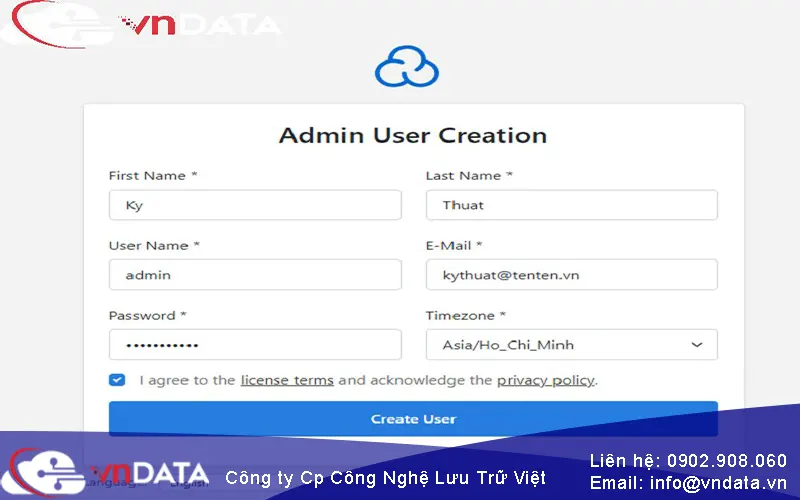
Hướng dẫn sử dụng CloudPanel VPS
CloudPanel VPS cho phép bạn tạo và quản lý các trang web wordpress, web tĩnh, PHP, Node.js và Python một cách dễ dàng và nhanh chóng. Bạn có thể làm theo các bước sau để tạo và quản lý các trang web của bạn với CloudPanel:
Bước 1: Tạo một domain
Bạn cần tạo một domain cho trang web của bạn trước khi tạo trang web.
- Bạn có thể tạo một domain bằng cách nhấn vào menu Domains ở bên trái và sau đó nhấn vào nút Add Domain ở góc trên bên phải.
- Sau đó nhập tên domain của bạn vào ô Domain Name.
- Bạn cũng có thể chọn (hoặc không chọn) loại SSL/TLS cho domain của mình từ danh sách SSL Type.
- Sau khi nhập xong, bạn nhấn vào nút Save để tạo domain.
Bước 2: Tạo một trang web
Sau khi tạo domain, bạn có thể tạo một trang web cho domain đó. Bạn có thể tạo một trang web bằng cách nhấn vào menu Apps ở bên trái và sau đó nhấn vào nút Add App ở góc trên bên phải.
- Bạn cần chọn loại trang web mà bạn muốn tạo từ danh sách App Type.
- Bạn có thể chọn wordpress, web tĩnh, PHP, Node.js hoặc Python.
- Chọn domain mà bạn đã tạo ở bước 1 từ danh sách Domain.
- Bạn cũng có thể nhập tên cho trang web của bạn vào ô App Name.
- Sau khi chọn xong, bạn nhấn vào nút Save để tạo trang web.
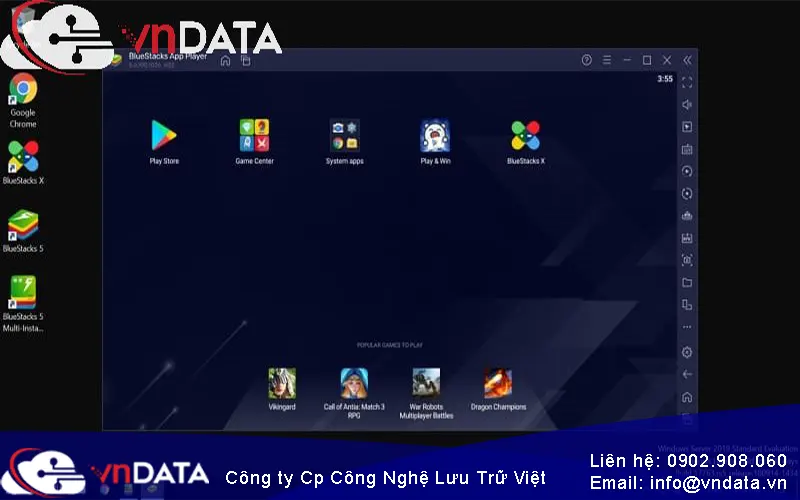
Bước 3: Quản lý trang web
Sau khi tạo trang web, bạn có thể quản lý trang web của bạn bằng cách nhấn vào menu Apps ở bên trái. Tiếp theo nhấn vào tên trang web mà bạn muốn và thực hiện các thao tác quản lý theo nhu cầu.
Hy vọng qua bài viết này bạn đã có thêm được nhiều thông tin hữu ích về CloudPanel VPS. Chúc bạn thành công với việc cài đặt và sử dụng VPS CloudPanel!
———————————————————————
Nếu quý khách gặp khó khăn gì khi làm theo hướng dẫn trên xin vui lòng liên hệ VNDATA qua thông tin sau:
Công ty Cổ Phần Công Nghệ Lưu Trữ Việt
Address: 61/3 Bình Giã, P. 13, Q. Tân Bình, Thành phố Hồ Chí Minh
Trang web: https://vndata.vn
Hotline: 0971-05-4444
Email: support@vndata.vn